
Program FotoMix - editor grafis gratis untuk membuat kolase, montase foto, pemrosesan gambar. Ada banyak program untuk bekerja dengan file grafik. Salah satu program tersebut adalah program FotoMix gratis..
Mereka mungkin keberatan dengan saya mengapa program seperti itu diperlukan ketika ada program seperti, misalnya, Adobe Photoshop. Dengan program ini, Anda dapat melakukan hampir semua tindakan dengan foto. Tapi, ini adalah program berbayar, sangat mahal, dan cukup sulit untuk dipelajari..
Konten:- Fitur FotoMix
- Cara membuat kolase foto di FotoMix
- Kesimpulan artikel
- FotoMix - membuat kolase dan montase foto (video)
Beberapa pengguna menggunakan Adobe Photoshop untuk lebih dari 10 persen kemampuannya. Dan pelatihan untuk bekerja dalam program ini akan memakan banyak waktu. Akan lebih mudah bagi pengguna sederhana untuk melakukan operasi tertentu dalam program gratis sederhana.
Fitur FotoMix
Menggunakan program gratis FotoMix Anda dapat membuat kolase foto, membuat montase foto dari gambar yang berbeda. Potret Anda di latar belakang air terjun atau ngarai tak berujung di sudut dunia yang eksotis. Apakah Anda pernah ke tanah yang jauh? Menggunakan program FotoMix, Anda akan mengambil foto Anda di program ini, yang akan menangkap masa tinggal Anda di tempat-tempat yang jauh.
Program FotoMix, selain gratis, juga memiliki dukungan untuk bahasa Rusia. Program FotoMix dapat diunduh dari situs web resmi pabrikan - perusahaan Norwegia Digital Photo Software.
Pengunduhan FotoMixSetelah mengunduh file instalasi, jalankan untuk mulai menginstal program di komputer Anda. Instalasi program ini dalam bahasa Inggris. Selama instalasi FotoMix, Anda akan diminta untuk menginstal perangkat lunak asing di komputer Anda. Menolak untuk menginstal program pihak ketiga.
Cara membuat kolase foto di FotoMix
Anda dapat meluncurkan FotoMix dari shortcut di desktop Anda atau dari menu Start => "All Programs" => "Digital Photo Software" => "FotoMix" => "FotoMix".
Setelah memulai program, perlu beralih ke bahasa Rusia. Untuk melakukan ini, di sudut kanan atas, klik tombol dengan gambar bola dunia, dan pilih bahasa Rusia dari bahasa yang diusulkan.
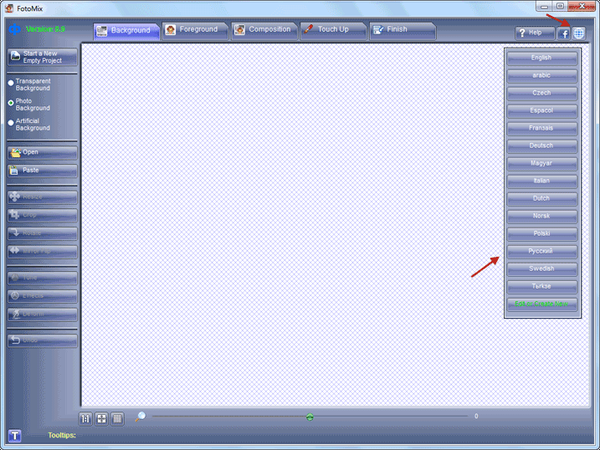
Sekarang Anda dapat mulai membuat kolase foto dalam program FotoMix. Untuk melakukan ini, klik tombol "Proyek Baru" di panel kiri program. Maka Anda perlu memilih foto untuk latar belakang kolase yang dibuat.
Untuk melakukan ini, aktifkan item yang sesuai (item "Latar belakang dari foto" diaktifkan secara default), lalu klik tombol "Buka". Di jendela Explorer, pilih foto untuk gambar latar belakang, lalu klik tombol "Open".
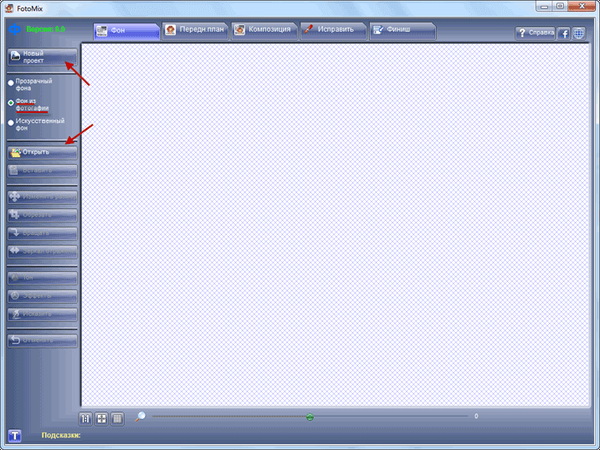
Di bagian bawah jendela program FotoMix adalah kontrol program. Dengan mengklik tombol di bagian bawah jendela program, Anda dapat, dengan mengklik tombol yang sesuai, menyesuaikan ukuran gambar, dengan mengklik tombol "Ukuran gambar nyata", "Memperbesar ukuran jendela", "Peningkatan maksimum untuk pekerjaan terperinci".
Dengan menggerakkan panel geser pada skala, Anda dapat menambah ukuran foto untuk melihat detailnya atau memperkecil.
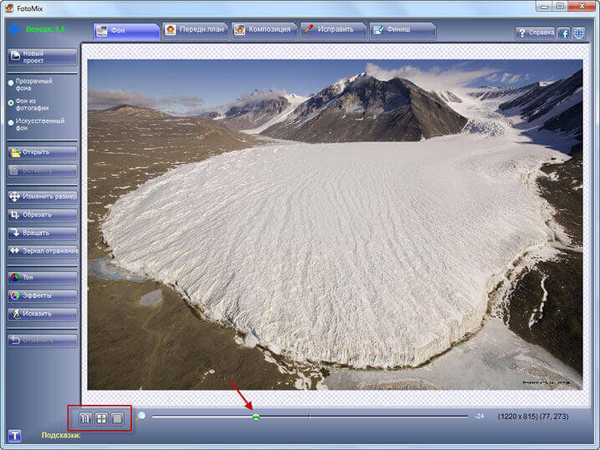
Sekarang Anda perlu mengunggah gambar untuk latar depan kolase foto di masa depan. Klik tombol menu "Foreground", dan kemudian klik tombol "Open" di panel kiri program.
Di jendela Explorer, pilih foto untuk latar depan dan klik tombol "Open". Jendela program FotoMix terbuka, menampilkan latar depan.

Selanjutnya, Anda harus menghapus detail yang tidak perlu di latar belakang foto. Cara termudah untuk melakukan ini adalah dengan penghapus berwarna..
Klik tombol "Penghapus Warna", pilih pipet mata (ikon kecil di sebelah tombol "Penghapus Warna"), dan kemudian geser slider "Toleransi Warna" ke paling kanan..
Anda dapat menyesuaikan ukuran dan bentuk sikat dengan menggerakkan bilah geser di bawah "Ukuran / Bentuk Sikat" ke posisi yang diinginkan. Menyesuaikan posisi slider dipilih secara eksperimental, sikat ukuran apa yang akan lebih nyaman bagi Anda untuk bekerja.

Kemudian klik tombol kecil di sebelah tombol "Penghapus Warna" untuk memilih warna untuk menghapus gambar latar belakang. Pilih warna yang Anda inginkan, dalam contoh ini saya memilih hijau.
Setelah itu, dengan mengklik tombol kiri mouse, lingkari objek latar depan yang dipilih. Anda dapat memperbesar objek yang dipilih untuk tampilan yang lebih detail. Anda dapat menyesuaikan ukuran kuas untuk memisahkan subjek dengan lebih baik dari latar belakang. Kuas dapat digunakan berbentuk bulat dan persegi dengan mengklik tombol kecil di bawah item "Ukuran / Bentuk Kuas".
Dalam program FotoMix, ketika mendekati tombol yang dipilih di bagian bawah jendela program, muncul prompt yang menjelaskan tujuan dari tombol yang sesuai.

Jika selama pemilihan, Anda memilih objek yang dipilih tidak berhasil, lalu mengklik tombol "Balikkan Dihapus", Anda dapat menyesuaikan batas pemilihan. Dengan mengeklik tombol ini secara bergantian, Anda mengoreksi tempat-tempat yang diperlukan di perbatasan pemilihan, menambah, jika perlu, gambar untuk pekerjaan yang lebih nyaman.
Setelah Anda memperbaiki tempat yang diperlukan pada gambar, di mana Anda melampaui batas objek seleksi, lanjutkan ke tahap berikutnya bekerja dengan program.

Setelah memastikan bahwa gambar disorot secara normal, Anda dapat mengecat latar belakang, mengubah ukuran kuas menjadi yang lebih nyaman bagi Anda. Gambar dapat diperbesar untuk melihat apakah ada area yang belum diarsir di latar belakang. Karena beberapa titik di latar belakang foto mungkin tetap tidak terarsir.

Anda juga dapat menghapus latar belakang dalam gambar menggunakan tombol "Hapus area". Setelah Anda mengklik tombol "Hapus area", setelah mengklik tombol mouse, area gambar yang Anda klik dengan kursor mouse akan dihapus
Setelah Anda menyelesaikan pemilihan objek di latar depan, klik tombol menu "Komposisi".
Anda mungkin juga tertarik dengan:- FotoMorph - membuat animasi dari foto
- Pemirsa Gambar Gratis Terbaik - 5 Program
- FotoSketcher - mengubah foto menjadi gambar
Agar gambar di latar depan memperoleh ukuran yang diinginkan, Anda dapat menggunakan bilah geser di bawah ini untuk memperkecil ukuran gambar. Dengan mengklik ikon di sudut kanan bawah persegi panjang yang dipilih, Anda dapat meregangkan gambar.
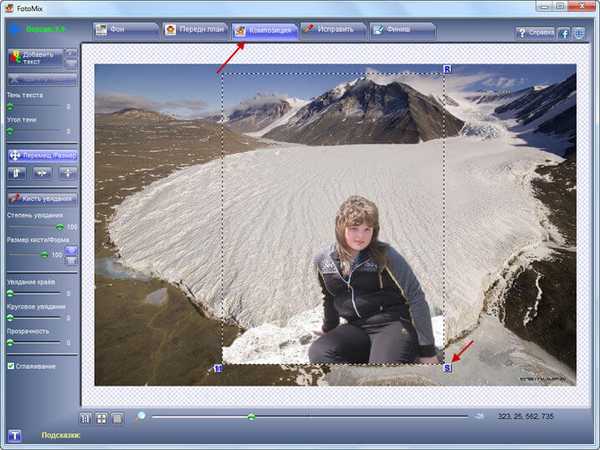
Pindahkan gambar latar depan dengan tombol kiri mouse ke lokasi yang diinginkan dari kolase foto Anda.
Anda dapat menambahkan teks ke kolase dan melakukan pekerjaan tambahan pada gambar. Anda juga dapat menambahkan foto yang lebih cocok untuk menambahkan objek lain ke depan..
Untuk memperbaiki gambar, klik tombol "Perbaiki". Di sini, lakukan tindakan yang diperlukan dengan gambar.
Di akhir pekerjaan Anda, klik tombol menu "Selesai", lalu klik tombol "Simpan". Di jendela Explorer yang terbuka, pilih tempat untuk menyimpan kolase. Beri nama file, lalu klik tombol "Simpan".
Jika Anda ingin menambahkan tulisan pada gambar, maka sebelum menyimpannya, di panel kiri program, klik tombol "Tambah Teks". Di jendela program, pilih font, gaya, ukuran teks. Di bawah Character Set, pilih Cyrillic.
Setelah itu, seret teks ke lokasi yang diinginkan di foto. Anda dapat menghapus teks dengan mengklik tombol "Hapus teks". Anda juga dapat memilih "Text Shadow" dan "Shadow Angle" untuk teks Anda..
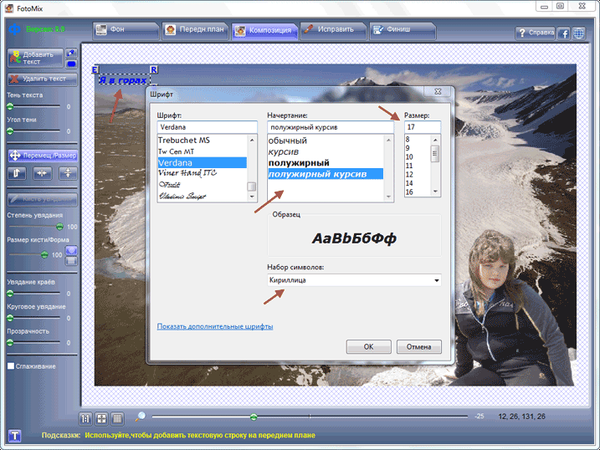
Di bagian bawah panel kiri program adalah item "Tepi layu", "Melingkar layu", "Transparansi". Dengan memindahkan bilah geser, Anda dapat mengubah transparansi latar depan kolase foto.
Gambar latar depan akan transparan, tergantung pada penyesuaian Anda. Setelah mengaktifkan item "Smoothing", program akan secara otomatis menghaluskan (campuran) latar depan ke latar belakang. Setelah itu, klik tombol menu "Selesai".
Di jendela program FotoMix ini, Anda dapat memilih bingkai digital untuk foto yang dihasilkan di panel kiri program. Di sini Anda dapat memilih warna bingkai, warna bayangan bingkai, serta ukuran bingkai dan ukuran bayangan bingkai.
Kolase foto yang sudah jadi, dari jendela program FotoMix, dapat dikirim ke printer untuk dicetak, dengan mengklik tombol "Cetak". Ketika Anda mengklik tombol "Salin", Anda dapat menyimpan gambar ke clipboard untuk membukanya di beberapa program lain, misalnya, di Word.
Di akhir pekerjaan, klik tombol "Simpan", di jendela Explorer pilih lokasi penyimpanan, beri nama untuk file ini dan klik tombol "Simpan". Selanjutnya, buka file yang disimpan dan lihat bahwa kolase foto sudah siap.
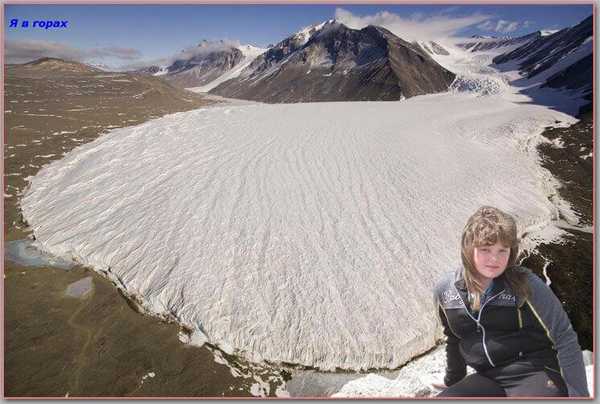
Kesimpulan artikel
FotoMix adalah program grafis yang cukup mudah digunakan. Mungkin menarik bagi pengguna komputer biasa yang, menggunakan program ini, dapat dengan cepat membuat montase foto atau kolase foto dari suatu gambar. Menggunakan FotoMix, Anda dapat membuat, misalnya, wallpaper untuk desktop Anda, atau sampul untuk DVD.
FotoMix - membuat kolase dan montase foto (video)
https://www.youtube.com/watch?v=66IRznVV2DoSimilar publikasi:- Album Windows Live Photo
- Funny Photo Maker - program untuk membuat lelucon foto
- Easy Image Modifier - pemrosesan gambar dalam jumlah banyak
- Ashampoo Photo Commander Gratis - mengatur, mengelola, dan mengedit foto
- 6 layanan untuk membuat tangkapan layar penuh dari halaman web










